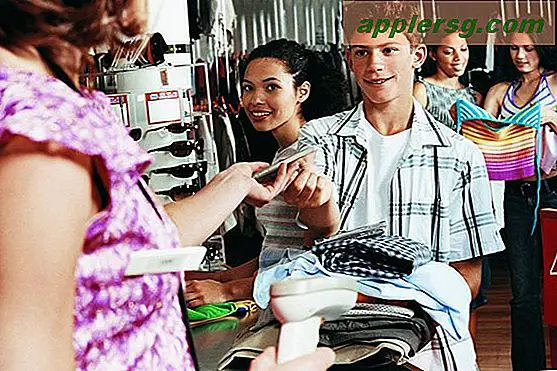Supprimer les doublons du menu contextuel «Ouvrir avec» dans Mac OS X

Le menu "Ouvrir avec" apparaît lorsque vous cliquez avec le bouton droit de la souris sur un fichier du Finder Mac (ou cliquez sur le bouton de contrôle) et que vous souhaitez afficher une liste d'autres applications avec lesquelles le fichier sélectionné peut être ouvert. l'application par défaut. Ce Open With est génial, mais parfois il peut devenir étrangement encombré d'entrées répétées de la même application, et dans le pire des cas, il ne sera même pas juste un duplicata ici et là, ce sera des multiples de la même application apparaissant dans le Ouvrir avec liste. Nous allons vous montrer comment supprimer ces entrées répétitives et comment créer un alias plus facile à utiliser pour des utilisations futures.
Suppression des entrées d'applications répétées dans le menu "Ouvrir avec" d'OS X
Cela devrait fonctionner avec à peu près toutes les versions de Mac OS X
- Lancez Terminal à partir du répertoire / Applications / Utilities / et entrez l' une des chaînes de commande suivantes sur une seule ligne:
Copiez et collez à partir d'une chaîne de commande à une seule ligne:
/System/Library/Frameworks/CoreServices.framework/Versions/A/Frameworks/LaunchServices.framework/Versions/A/Support/lsregister -kill -r -domain local -domain user;killall Finder;echo "Open With has been rebuilt, Finder will relaunch" OU
Même chaîne de commande divisée en plusieurs lignes: /System/Library/Frameworks/CoreServices.framework/Versions/A/Frameworks/\
LaunchServices.framework/Versions/A/Support/\
lsregister -kill -r -domain local -domain user
( Note: les barres obliques inverses dans la deuxième commande sont utilisées pour étendre les commandes longues à plusieurs lignes tout en les rendant exécutables quand elles sont copiées et collées, elles ne doivent pas être incluses si vous tapez manuellement la chaîne de commande dans le terminal )
Cela peut prendre un certain temps car toute la base de données des services de lancement doit être reconstruite et, dans ce processus de reconstruction, les entrées d'applications en double seront supprimées du menu contextuel. Une fois cela terminé, vous devez ensuite quitter et relancer le Finder pour que la modification prenne effet, ce qui est plus facile à faire à partir de la ligne de commande:
killall Finder
Maintenant que le Finder est relancé, revenez à n'importe quel fichier et faites un clic droit dessus, en déplaçant le menu "Ouvrir avec" pour voir toutes les entrées répétitives disparues.

Mais que faire si vous devez le faire souvent, cette chaîne de commande est un peu ennuyante hein? Voici comment le raccourcir considérablement:
Création d'un raccourci «Supprimer les doublons ouverts avec des doublons»
Si vous devez le faire plus souvent que vous le souhaitez, la création d'un alias bash simple pour l'ensemble de la séquence de commandes peut vous faire gagner un temps considérable, car vous n'aurez plus besoin d'entrer une longue série de chaînes de commandes.
- Ouvrez .bash_profile avec votre éditeur de texte préféré, nous utilisons nano pour cette procédure pas à pas car c'est simple:
- Collez l'alias suivant sur une seule ligne de .bash_profile, renommez l'alias si vous en avez envie
nano .bash_profile
alias fixow='/System/Library/Frameworks/CoreServices.framework/Versions/A/Frameworks/LaunchServices.framework/Versions/A/Support/lsregister -kill -r -domain local -domain user;killall Finder;echo "Open With has been rebuilt, Finder will relaunch"' - Appuyez sur Ctrl + O pour enregistrer, puis sur Ctrl + X pour quitter nano
Vérifiez l'alias travaillé en tapant 'fixow' sur la ligne de commande, mais si vous avez déjà désactivé Open With, cela n'aura pas le même effet. Si vous avez utilisé la chaîne de commande exacte comme ci-dessus, vous recevrez un petit message qui ressemblera à ceci:
$ fixow
Open With menu has been rebuilt, Finder will relaunch
Si, pour une raison quelconque, vous avez du mal à saisir ce code, vous pouvez également le copier depuis la page OSXDaily GitHub, où nous commençons à collecter des scripts shell particulièrement utiles pour OS X.
Cela vous permet de simplement taper 'fixow' (abréviation de Fix Open With, get it? Nous sommes sûrs d'être créatifs) et que toute la chaîne de commande s'exécutera sans avoir à taper de nouveau le tout.
Puis-je supprimer chaque application du menu "Ouvrir avec"?
Si votre problème dépasse les doublons ou les entrées répétitives, l'autre option consiste à supprimer tout le menu Ouvrir avec et à partir de zéro. Cela supprime tout du menu, vous obligeant à associer manuellement des applications avec des types de fichiers et des formats par vous-même ou simplement en utilisant OS X pour ouvrir des fichiers particuliers. C'est vraiment une méthode de dernier recours, ou pour une personnalisation poussée si vous voulez vous-même reconstruire la liste et être plus sélectif avec les associations.